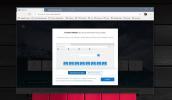Hur du ansluter en Bluetooth-enhet till en snabbtangent på Windows 10
Bluetooth- och Bluetooth-enheter är inte det enklaste att interagera med utanför de inbyggda alternativen som Windows 10 ger dig. Även de fungerar inte alltid rätt. Detta är inte helt ett Windows 10-problem eftersom det finns många Bluetooth-enheter där ute med olika funktioner. Som sagt, om du vill ansluta en Bluetooth-enhet till en snabbtangent kan du använda ett skript och Bluetooth-kommandoradsverktyg för att göra jobbet.
Detta är för enheter som du redan har parat med din dator. Om enheten ännu inte har parats ihop, gå vidare och para den först. Se till att Bluetooth är aktiverat på ditt system.
Anslut Bluetooth-enhet via snabbtangent
Först, besök denna sida och ladda ner Bluetooth-kommandoradsverktyg. Installera den och låt den vara läggs till som en sökvägsvariabel.

När det har installerats öppnar du Kommandotolken med administratörsrättigheter och kör följande kommando. Det kommer att returnera MAC-adress för alla Bluetooth-enheter.
btdiscovery

Kopiera MAC-adressen till Bluetooth-enheten du vill ansluta via en snabbtangent.
Besök denna Github-sida och ladda ner eller klona förvaret. Inuti hittar du flera filer. Den första filen du behöver komma åt är filen mac.txt. Öppna den och klistra in MAC-adressen som du kopierade.

Det är mest gjort. Nu går vi in i en något "test" -fas. Filerna innehåller två typer av skript märkta "anslut" och "koppla bort". Du kan använda antingen BAT-skriptet eller VBS-skriptet för att ansluta / koppla bort enheten. Testdelen är där du kör dem och se vilka som fungerar bäst. För mig var det batch-filen.
När du har kommit fram till vad som fungerar, skapa en genväg till skriptet och ställa in en kortkommando för att köra den. Processen är densamma oavsett vilken typ av skript det är.
begränsningar
Detta kanske inte fungerar för alla enheter. Det kan också ta ganska lång tid innan enheten ansluts. Det kan faktiskt ta så lång tid att du föredrar att använda Connect-åtgärden snabbt i Action Center för att ansluta din enhet.
Om du vill använda detta för flera enheter måste du kopiera / klona hela Github-repo för var och en och ställa in MAC-adressen för enheterna i varje repo.
Om det är för långsamt kommer du förmodligen inte att använda det men det är det olyckliga problemet med Bluetooth-enheter. Även Windows 10 kan inte arbeta med dem alla. Den har en batterifunktion som du kan göra visa batteriprocenten av Bluetooth-enheter men det finns en tredjepartsapp som gör det bättre.
Sök
Nya Inlägg
Hur man provar Edge baserat på Chromium på Windows 10
Microsoft försökte skapa en ny, bättre webbläsare efter att Interne...
JMC Photo Resizer är en enkel men ändå användbar bildresizer för Windows
Storleken på bildstorlek är mycket praktiskt, särskilt om du driver...
Administrera och hantera systeminformation och Windows-funktioner
ManagePC är ett systemdiagnostiskt verktyg som har byggts för att g...